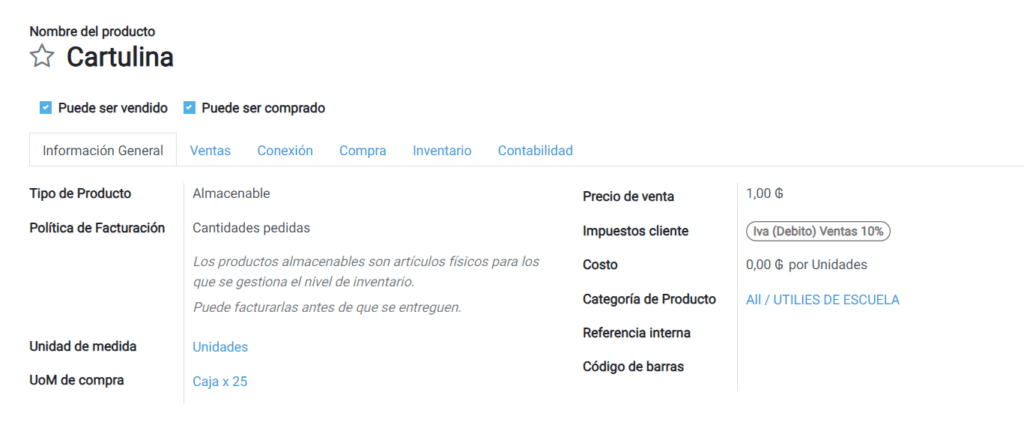En algunos casos es necesario gestionar productos en diferentes unidades de medida. Un caso común es comprar productos a sus proveedores en paquetes más grandes y vender las unidades a sus clientes.
Puede configurar a Odoo para trabajar con diferentes unidades de medida para un producto.
Paso 1
Ingrese al módulo de INVENTARIO, luego al menú Configuración, Categorias UdM (Unidades de Medida)
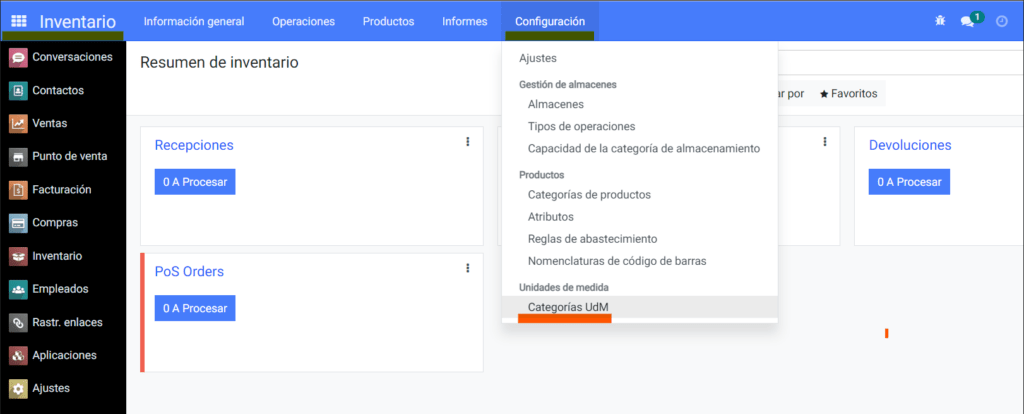
Se mostraran todas las unidades de medidas por defecto, pero usted puede agregar sus propias unidades según se requiera, ingrese a la opción Unidad
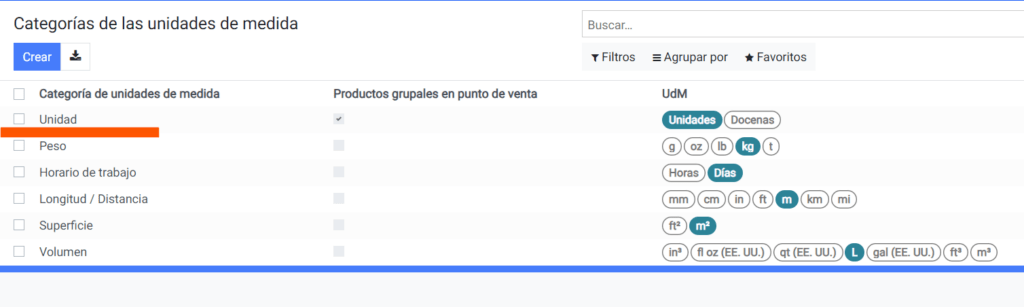
Al ingresar a la categoría Unidad se muestran todas las unidades creadas para dicha categoria, en este caso solo tenemos 2 unidades creadas.
La primera unidad de medida es Unidades esta unidad de medida, tiene como Tipo Unidad de medida de referencia para la categoría. Su Ratio o valor es 1, estos valores nunca deben modificarse.
La segunda unidad de medida es Docenas. Este unidad de medida es más grande que la unidad de referencia, porque al hablar de docenas estamos refiriendonos a 12 Unidades, por lo tanto en Tipo debemos asingarles siempre la opción: Más grande que la unidad de medida de referencia y en Ratio le ponemos la cantidad que será asignada a dicha unidad, en este caso 12
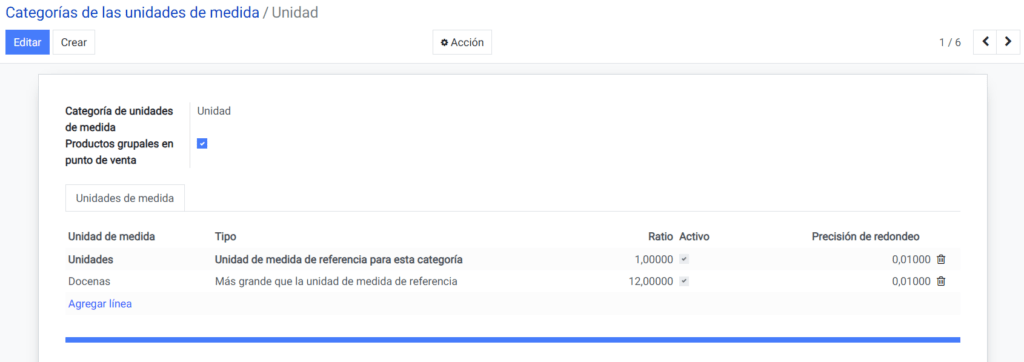
Ejemplo práctico
Supongamos que nuestro proveedor nos vende un paquete de cartulinas que contiene 25 unidades, y nosotros vamos a vender la cartulina por unidades, entonces por cada paquete de cartulina que compremos el sistema deberá darle entrada a 25 unidades de este producto.
Entonces vamos a crear una unidad de medida llamada Caja x 25. Hacemos click en Agregar línea, ingresamos el nombre para la unidad de medida en este caso será Caja x 25 en la columna de Tipo selecionaremos Más grande que la unidad de medida de referencia y en Ratio pondremos 25 tal cual figura en la imagen de abajo.
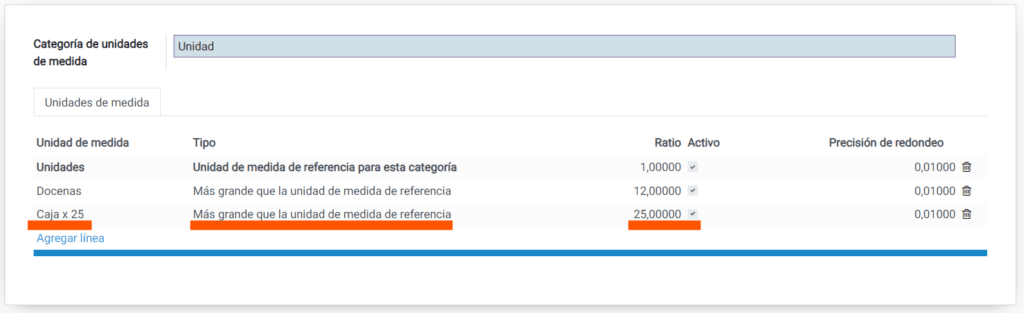
Luego le damos al botón Guardar
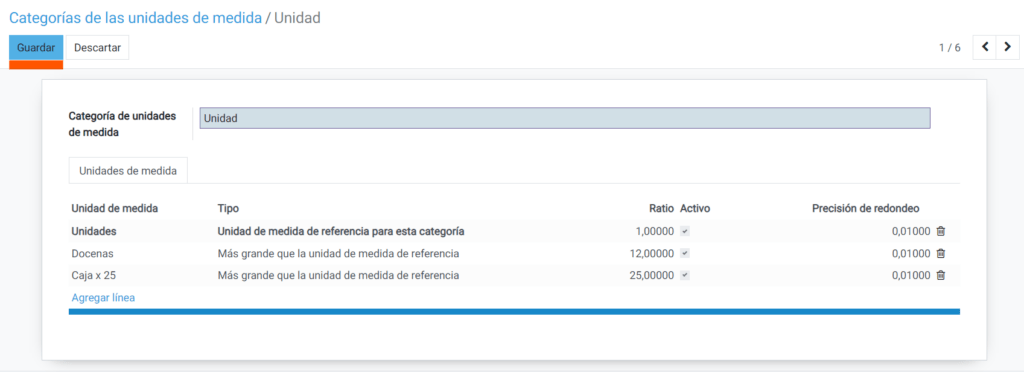
Listo! nuestra nueva unidad de medida ya esta disponible, ahora debemos asignarle esta unidad de medida a nuestro producto
Acontinación editaremos nuestro producto, y en donde dice UoM de compra vamos a buscar la unidad de medida que acabamos de crear y le asignaremos a nuestro producto, luego Guardamos